Telefondan bilgisayara internet paylaşımı nasıl yapılır? Özellikle modem olmayan veya kablosuz ağ bağlantısının olmadığı durumlarda telefonunuzdaki interneti bilgisayarınıza bağlamanız gerekebilir.
Telefon modelinize göre 3G, 4G veya 5G hızında internet bağlantısı sağlanabilir. Telefonlardaki internetin bilgisayara bağlanabilmesi için birkaç yöntem bulunuyor. Bunlardan en çok tercih edileni kablosuz şekilde bağlama yöntemi.
Ancak, kimi zaman kullandığınız bilgisayarın modeline göre Wi-Fi bağlantısı sağlanamıyor olabilir. Bu gibi durumlarda USB ile internet paylaşımı yapmak kurtarıcı olabilir.
Her ne kadar telefondan internet paylaşmak kolay gibi gözüküyor olsa da Android ve iPhone telefonlarda internet paylaşımının farklı olması sorunlara neden olabiliyor.
Peki, Wi-Fi olmayan bilgisayara telefondan internet bağlama nasıl yapılır?
USB ile İnternet Paylaşımı Nasıl Yapılır?
Wi-Fi olmayan bilgisayara telefondan internet bağlama nasıl yapılır? Telefondan bilgisayara internet paylaşımı nasıl yapılır? Söz konusu işlemler için internet bağlantısına mobil veri üzerinden ya da Wi-Fi üzerinden bağlanmış olan bir telefona ihtiyacınız bulunmakta.
Ek olarak, Wi-Fi özelliği bulunmayan bilgisayarınıza internet bağlantısı yapacağınız için kaliteli ve veri aktarımına izin veren bir USB kablosuna ihtiyacınız bulunmakta. Söz konusu kablolar, telefonlarınızın şarj cihazlarında bulunan kablolar da olabilir.
Ancak, internet bağlantısının aktarılabilmesi içi veri aktarım özelliğinin olması oldukça önemli. Öyleyse, USB ile internet paylaşımı nasıl yapılır?
Android ‘de USB ile İnternet Paylaşımı Nasıl Yapılır?
Telefondan bilgisayara internet paylaşımı yapabilmek için bazı adımların izlenmesi gerekmekte. Ancak bu adımlar IOS ve Android telefonlarda farklı olabilir. Android telefon kullanıyorsanız izlemeniz gereken adımlar sırası ile bu şekilde;
- Veri aktarım özelliğine sahip olan kablonuzun bir ucunu internet bağlantısı sağlamak istediğiniz bilgisayara bir tarafını ise internet bağlantısı almak istediğiniz telefonunuza bağlayın,
- Telefonunuzun mobil veri bağlantısına veya Wi-Fi bağlantısına sahip olduğundan emin olun,
- Telefonunuzdan Ayarlar bölümüne girin,
- Ağ ve internet veya İnternet paylaşımı alanına girin,
- USB ile internet bağlantısı seçeneğinin aktif olduğunu göreceksiniz, aktif değilse kablo bağlantınızı kontrol edin ve USB ile internet seçeneğini açın.
Söz konusu USB bağlantısı, kimi telefonlarda USB tethering olarak da karşınıza çıkabilmekte. Bağlantı işlemlerinden sonra daha önce bilgisayarınıza bu yöntem ile bağlantı sağlanmamış ise birkaç dakika bekledikten sonra internet bağlantısı gelecektir.
iPhone ‘da USB ile İnternet Paylaşımı Nasıl Yapılır?
Android telefonlar ve IOS telefonlarda USB ile internet paylaşımı farklı demiştik. Peki, IOS telefonlarda USB ile internet paylaşımı nasıl yapılır?
IOS telefonlarda Telefondan bilgisayara internet paylaşımı yapmadan önce paylaşım yapacağınız telefonda iTunes yüklü olması gerekebilir.
Söz konusu durum, güncellemeleri yapılmamış olan ve Driver konusunda eksiklikleri bulunan bilgisayarlar için geçerlidir. Biraz sonra göstereceğimiz adımları doğru yaptığınız hâlde bağlantı gelmiyorsa muhtemel sorun driverların eksik kurulması veya hiç kurulmaması olabilir.
Peki, iPhone ‘da USB ile internet paylaşımı nasıl yapılır?
- Veri aktarım özelliği bulunan bir kablo edinin ve bir ucunu telefonunuza, bir ucunu bilgisayarınıza bağlayın,
- Telefonunuzun veri bağlantısına sahip olduğundan emin olun,
- Ayarlar sekmesini açın ve ayarlara ulaşın,
- Ayarlar sayfasının üst sıralarında bulunan “Kişisel erişim noktası” alanına giriş yapın,
- “Diğerleri katılabilsin” adındaki seçeneği aktif hâle getirin,
- Karşınıza “Bu bilgisayara güven” seçeneği çıkması durumunda olumlu olan butona tıklayın.
iPhone cihazlarda USB bağlantısı sağlandıktan sonra kişisel erişim noktası alanına girildiğinde bağlantı otomatik olarak sağlanır. Bağlantı sağlandıktan sonra telefonunuzun üzerinde yeşil bir bildirim alanı açılacaktır.
Söz konusu alan bulunduğu sürece internetiniz sorunsuz bir şekilde bilgisayarınıza USB üzerinden aktarılıyor demektir.
Telefondan Wi-Fi Paylaşımı Nasıl Açılır?
Telefondan bilgisayara internet paylaşımı yapmak için kullanabileceğiniz birden fazla yol bulunuyor. Bu yollardan ilki USB ile internet bağlantısı yapmaktır.
Ancak, Telefondan Wi-Fi paylaşımı yaparak da bilgisayarınızı internet ile buluşturabilirsiniz. Ayrıca, Telefondan Wi-Fi paylaşımı yapmak, diğer telefonların ve kablosuz cihazların da telefonunuzdan internete bağlanabilmesine imkan tanır.
USB ile internet paylaşma adımlarında da olduğu gibi Android ve IOS telefonlarda Wi-Fi paylaşımı yapmak için farklı adımlar izlemeniz gerekebilir.
Peki, Telefondan Wi-Fi paylaşımı nasıl açılır?
Android ‘de Wi-Fi Paylaşımı Nasıl Açılır?
Android ‘de Wi-Fi paylaşımı nasıl açılır? Telefondan bilgisayara internet paylaşımı nasıl yapılır?
Söz konusu Android cihazlarda Hücresel veri paylaşımının yanı sıra hali hazırda bağlantı kurmuş olduğunuz kablosuz ağ bağlantısını da Wi-Fi paylaşımı ile başka telefonlara ve bilgisayarlara ulaştırabilirsiniz.
Bu özellik telefonunuzu adeta bir Wi-Fi Router olarak kullanmanızı sağlar. Peki, Wi-Fi paylaşımı nasıl açılır?
- Hücresel veri veya Wi-Fi üzerinden internet bağlantısına sahip olduğunuzdan emin olun,
- Ayarlar alanına giriş sağlayın,
- Ağ ve İnternet seçeneklerini bularak paylaşım alanına girin,
- Kablosuz internet paylaşımı veya bir diğer adı ile Hotspot ve tethering seçeneğine girin,
- Hotspot ve Tethering paylaşımını açın seçeneğini aktif hâle getirin.
Bu aşamadan sonra kablosuz bir şekilde internet paylaşımınız sağlanmış durumda olacaktır. Paylaşılan Wi-Fi ağına kaç kişinin katılacağını, şifresinin ve adının ne olacağını paylaşımı açtığınız ekranın altında bulunan “Kablosuz Hotspot kurulumu yap” butonuna tıkladıktan sonra çıkacak olan seçeneklerden özelleştirebilirsiniz.
Wi-Fi paylaşımının açılmasından sonra Bilgisayarınızdan Wi-Fi seçeneklerine girerek bağlantı için telefonunuzun adını ve belirlediğiniz şifreyi girebilirsiniz.
iPhone ‘da Wi-Fi Paylaşımı Nasıl Açılır?
iPhone ‘da Wi-Fi paylaşımı nasıl açılır? Telefondan bilgisayara internet paylaşımı nasıl yapılır? Konusunda belki de diğer anlatımlardan sizi ayrı tutacak olan tek cihaz IOS sürümüne sahip olan cihazdır.
Paylaşım adımları olarak farklı olan IOS cihazlarda internet ayarlarını özelleştirmek Android cihazlara göre daha kolaydır. Peki, iPhone ’da Wi-Fi paylaşımı nasıl açılır?
- Hücresel veri bağlantınızı açın,
- Ayarlar sekmesine giriş sağlayın,
- Sayfanın üst kısımlarında yer alan “Kişisel erişim noktası” seçeneğine giriş sağlayın,
- “Diğerleri katılabilsin” seçeneğini aktif hâle getirin,
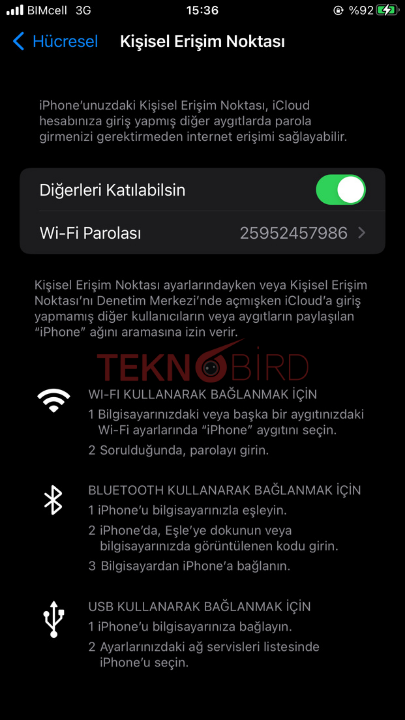
- Wi-Fi Parolası seçeneği altında bulunan parolayı düzenleyin veya o şekilde paylaşmasını istediğiniz kişilere ulaştırın.
iPhone modellerinde Wi-Fi adını düzenlemek şuan için mümkün durumda değil. Ancak, internet paylaşımınız doğru bir şekilde yapıldıysa telefonunuzun üst kısmında yeşil bir bilgilendirme alanı çıkacak ve kaç kişinin bağlı olduğunu anlık olarak gösterecektir.
Telefondan bilgisayara internet paylaşımı yapmak istediğinizde ise Wi-Fi parolası alanına belirlediğiniz şifre ile telefonunuzun adını içeren internet paylaşım ağına bilgisayarınız ile bağlanarak internet paylaşımını aktif hâle getirebilirsiniz.

